HL-2270DW
FAQ et Diagnostic |
Imprimer sur les deux côtés du papier (impression recto-verso automatique).
NOTE: Les étapes et écrans peuvent varier suivant le système d'exploitation que vous utilisez.
- Si le papier est fin, il peut se froisser.
- Si le papier est ondulé, aplatissez-le puis placez-le dans la cassette à papier ou dans la fente d'alimentation manuelle.
- Si le papier n'est pas alimenté correctement, il est peut être courbé. Retirez le papier et aplatissez-le.
- Lorsque vous utilisez la fonction d'impression recto verso manuelle, il se peut que des bourrages se produisent ou que la qualité d'impression soit basse. (si il y a eu un bourrage de papier référez-vous aux instructions, "Supprimer bourrages papier.". )
- Assurez-vous que le bac à papier soit complètement inséré dans la machine.
Pour les utilisateurs Macintosh:
Référez-vous aux Questions correspondantes au fond de cette page.
Pour les utilisateurs Windows:
- Si vous voulez imprimer à partir de la cassette à papier, référez-vous aux étapes, "Impression recto-verso automatique à partir de la cassette à papier".
- Si vous voulez imprimer à partir de la fente d'alimentation manuelle, référez-vous aux étapes, "Impression recto-verso automatique à partir de la fente d'alimentation manuelle".
[Impression recto-verso automatique à partir de la cassette à papier]
Si vous voulez utiliser la fonction d'impression recto-verso manuelle, référez-vous aux Questions correspondantes au fond de cette page.
-
A partir de la barre de menu de l'application, cliquez Fichier puis Imprimer.

-
Choisissez le nom de votre imprimante et cliquez Propriétés.
-
Cliquez l'onglet Elémentaire et choisissez les réglages suivants à partir de chaque menu du pilote.
-
Taille Papier:
Vous pouvez utiliser toutes les tailles papier spécifiées pour le bac que vous utilisez.
Pour plus de détails, référez-vous à la FAQ, "Quels types de papier puis-je utiliser?". -
Typede média:
Vous pouvez utiliser tous les types de médias spécifiés pour le bac que vous allez utiliser à l'exception des médias qui ont un côté spécifique à imprimer, comme par exemple des enveloppes et des étiquettes.
Pour plus de détails, référez-vous à la FAQ, "Quels types de papier puis-je utiliser?". - Recto-verso / Brochure: Recto-verso
-
Source papier: Bac 1

- Type recto-verso: Il y a quatre options pour chaque orientation.
-
Marge de reliure: Vous pouvez spécifier la marge de reliure.

-
Taille Papier:
- Cliquez OK. Les données sont imprimées automatiquement en recto-verso.
[Impression recto-veLrso automatique à partir de la fente d'alimentation manuelle]
Si vous voulez utiliser la fonction d'impression recto-verso manuelle, référez-vous aux Questions correspondantes au fond de cette page.
-
Soulevez le support papier.

-
Ouvrez le couvercle de la fente d'alimentation manuelle.

-
De vos deux mains, faites glisser les guides papier à la largeur du papier utilisé.

-
De vos deux mains, insérez une feuille dans la fente jusqu'à ce qu'elle touche le rouleau de prise de papier, puis lachez la feuille.
- Assurez-vous que le papier est bien droit et en position correcte.
- NE placez PAS plus d'une feuille dans la fente d'alimentation manuelle.
- Si vous placez une feuille dans la fente alors que la machine n'est pas en état Prêt, la feuille risque d'être éjectée sans avoir été imprimée.

-
A partir de la barre de menu de l'application, cliquez sur Fichier et Imprimer.

-
Choisissez votre imprimante et cliquez sur Propriétés.

-
Cliquez l'onglet Elémentaire et choisissez les réglages suivants à partir de chaque menu du pilote.
-
Taille Papier:
Vous pouvez utiliser toutes les tailles papier spécifiées pour le bac que vous utilisez.
Pour plus de détails, référez-vous à la FAQ, "Quels types de papier puis-je utiliser?". -
Typede média:
Vous pouvez utiliser tous les types de médias spécifiés pour le bac que vous allez utiliser à l'exception des médias qui ont un côté spécifique à imprimer, comme par exemple des enveloppes et des étiquettes.
Pour plus de détails, référez-vous à la FAQ, "Quels types de papier puis-je utiliser?". - Recto-verso / Brochure: Recto-verso
- Source papier: Manuelle
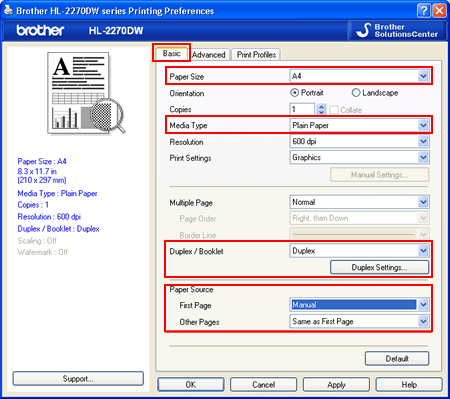

- Type recto-verso: Il y a quatre options pour chaque orientation.
- Marge de reliure: Vous pouvez spécifier la marge de reliure.
-
Taille Papier:
- Cliquez OK. Les données sont imprimées automatiquement en recto-verso.

